Les outils de rédaction, qui font partie de l’agent copilote, peuvent vous aider à améliorer le contenu de vos commentaires de ticket de diverses façons :
- Développer : reformule le contenu de votre commentaire en le développant.
- Simplifier : reformule le contenu de votre commentaire en le raccourcissant et en se concentrant sur l’idée principale.
- Réécrire dans votre ton : reformule le contenu de votre commentaire en fonction de vos interactions passées avec un utilisateur final dans une conversation de ticket spécifique.
- Rendre plus amical : change le ton de votre commentaire pour qu’il soit plus convivial.
- Rendre plus formel : change le ton de votre commentaire pour qu’il soit plus professionnel.
- Rédiger une invite personnalisée : modifie votre commentaire en fonction des instructions personnalisées que vous saisissez pour améliorer ou changer le texte.
Les fonctionnalités d’amélioration de la rédaction et de ton de la voix, qui incluent les outils de rédaction décrits ci-dessus, sont activées par défaut. À moins que votre administrateur n’ait modifié ces paramètres, vous aurez accès à ces outils dans l’espace de travail d’agent.
Améliorer la rédaction (0:56)
Cet article aborde les sujets suivants :
- Développement d’un commentaire
- Simplification d’un commentaire
- Réécriture d’un commentaire dans votre ton
- Changement du ton d’un commentaire
- Rédaction d’une invite personnalisée pour modifier votre commentaire
Articles connexes :
Développement d’un commentaire
Vous pouvez utiliser la fonctionnalité de développement du rédacteur pour gagner du temps quand vous répondez à un utilisateur final par le biais d’un commentaire public ou à un collègue par le biais d’une note interne.
Imaginons par exemple que vous avez tapé le commentaire suivant :
- « Désolé. Les produits sont vérifiés, il a donc été endommagé au cours de l’expédition. Modèle de remplacement envoyé en urgence avec une autre entreprise. Cadeau inclus dans le colis. »
L’option Développer pourrait remplacer ce texte par :
- « Bonjour, je suis navré du problème que vous avez rencontré. Les produits sont vérifiés, il a donc été endommagé au cours de l’expédition. Un modèle de remplacement est en cours d’envoi en urgence avec une autre entreprise. En outre, un cadeau sera inclus dans votre colis. »
Pour développer un commentaire
- Dans le rédacteur, saisissez les lignes directrices de votre message.
- Sélectionnez le texte que vous voulez développer. Si vous ne sélectionnez pas de texte, c’est la totalité de votre réponse qui est développée.
- Cliquez sur l’icône Améliorer la rédaction (
 ) et sélectionnez Développer.
) et sélectionnez Développer.
Le système utilise l’IA pour ajouter du texte qui vient enrichir votre réponse.

- Vérifiez que le texte qui a été ajouté correspond bien à ce que vous voulez dire.
Vous pouvez appuyer sur Cmd + z pour revenir à la version précédente si besoin est.
- Cliquez sur Envoyer pour mettre le ticket à jour avec la réponse développée.
Simplification d’un commentaire
Vous pouvez utiliser la fonctionnalité de simplification du rédacteur pour reformuler votre commentaire de façon plus concise, en utilisant moins de mots et en vous concentrant sur l’idée principale.
- « Nous vous remercions d’avoir contacté notre service d’assistance au sujet de votre demande de réinitialisation du mot de passe. Avant tout, permettez-moi de vous assurer que votre sécurité est notre priorité. Nous apprécions vraiment votre patience et l’opportunité de vous venir en aide dans cette situation. Je comprends qu’il est important pour vous de retrouver l’accès à votre compte et je suis là pour vous guider tout au long du processus de réinitialisation de votre mot de passe. »
- « Merci d’avoir contacté l’assistance au sujet de la réinitialisation de votre mot de passe. Nous prenons votre sécurité très au sérieux. Nous apprécions votre patience et sommes là pour vous aider. Je sais que l’accès à votre compte est crucial et je vais vous aider à réinitialiser votre mot de passe. »
Pour simplifier un commentaire
- Dans le rédacteur, tapez votre réponse.
- Sélectionnez le texte que vous voulez simplifier. Si vous ne sélectionnez pas de texte, c’est la totalité de votre réponse qui est simplifiée.
- Cliquez sur l’icône Améliorer la rédaction (
 ) et sélectionnez Simplifier.
) et sélectionnez Simplifier.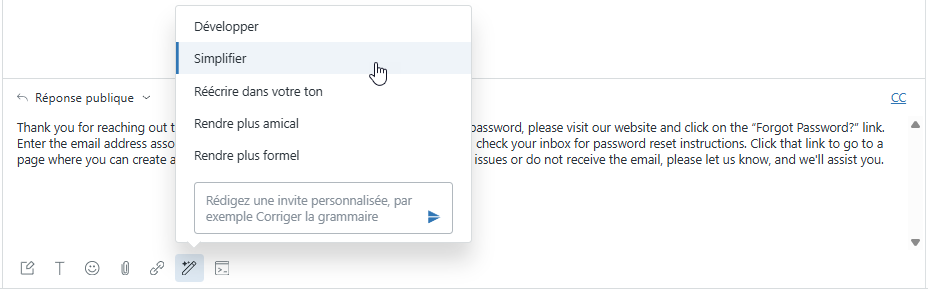
Le système utiliser l’IA pour générer un texte plus concis.
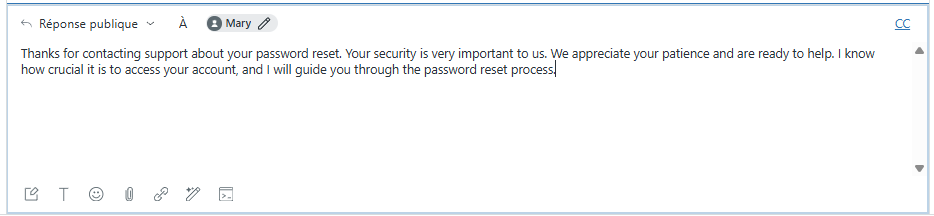
Vérifiez que le texte simplifié correspond bien à ce que vous voulez dire.
Vous pouvez appuyer sur Cmd + z pour revenir à la version précédente si besoin est.
- Cliquez sur Envoyer pour mettre le ticket à jour avec la réponse simplifiée.
Réécriture d’un commentaire dans votre ton
Vous pouvez réécrire votre commentaire pour qu’il utilise le même style et le même ton que le reste d’une conversation. Votre style et votre ton sont ceux des messages précédents dans une conversation avec un utilisateur final. La réécriture du commentaire dans votre ton contribue à la cohérence de vos réponses.
Par exemple, supposons que vous avez la conversation suivante avec un utilisateur final :
- [Utilisateur final] « Bonjour ! J’ai reçu ma commande hier, mais elle est incomplète. Pouvez-vous m’aider ?
[Vous] « Bonjour ! :) Je suis vraiment désolée d’apprendre que votre commande était incomplète. Je me ferais un plaisir de vous aider à résoudre ce problème ! Pourriez-vous me communiquer votre numéro de commande ? »
[Utilisateur final] « Bien sûr ! Mon numéro de commande est le 123456. »
[Vous] « Je vais vérifier ce qu’il s’est passé dans le système et je reviens. »
L’option Réécrire dans votre ton pourrait remplacer le texte de votre dernière réponse par :
-
« Je regarde ce qu’il s’est passé dans le système et je reviens vers vous ! ;) »
- Dans le rédacteur, tapez votre réponse.
- Sélectionnez le texte à réécrire dans votre ton. Si vous ne sélectionnez pas de texte, c’est le ton de la totalité de votre réponse qui est modifié.
- Cliquez sur l’icône Améliorer la rédaction (
 ) et sélectionnez Réécrire dans votre ton.
) et sélectionnez Réécrire dans votre ton.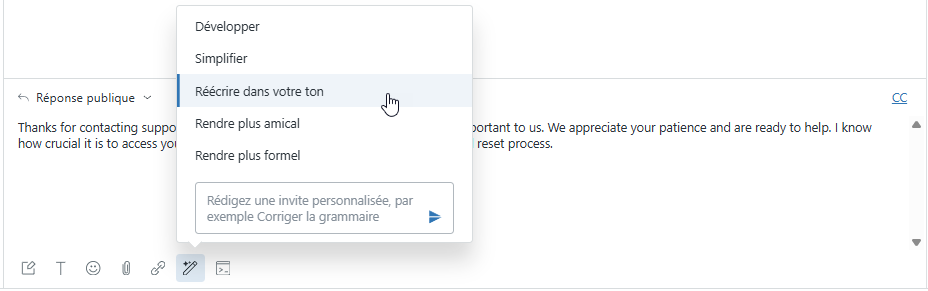
Le système utilise l’IA pour réécrire le texte en s’appuyant sur les messages précédents de la conversation.
- Vérifiez que le texte réécrit correspond bien à ce que vous voulez dire.
Vous pouvez appuyer sur Cmd + z pour revenir à la version précédente si besoin est.
- Cliquez sur Envoyer pour mettre le ticket à jour avec la réponse réécrite.
Changement du ton d’un commentaire
Vous pouvez changer le ton de votre commentaire pour qu’il soit plus convivial ou plus professionnel, en fonction du ton qui correspond à votre marque.
Imaginons par exemple que vous écriviez : « Nous ferons de notre mieux pour vous aider. »
- L’option Rendre plus amical pourrait remplacer ce texte par : « Nous sommes heureux que vous nous ayez contactés et ferons de notre mieux pour vous aider ! »
- L’option Rendre plus formel pourrait remplacer ce texte par : « Nous ferons tout notre possible pour vous venir en aide. »
Pour changer le ton d’un commentaire
- Dans le rédacteur, tapez votre réponse.
- Sélectionnez le texte duquel vous voulez changer le ton. Si vous ne sélectionnez pas de texte, c’est le ton de la totalité de votre réponse qui est modifié.
- Cliquez sur l’icône Améliorer la rédaction (
 ) et sélectionnez l’une des options suivantes :
) et sélectionnez l’une des options suivantes :- Rendre plus amical : change le ton du message pour qu’il soit plus convivial.
-
Rendre plus formel : change le ton du message pour qu’il soit plus professionnel.
Le système utilise l’IA pour mettre le texte à jour de façon à ce que le ton soit plus convivial ou plus professionnel.
- Vérifiez que le texte mis à jour correspond bien à ce que vous voulez dire.
Vous pouvez appuyer sur Cmd + z pour revenir à la version précédente si besoin est.
- Cliquez sur Envoyer pour mettre le ticket à jour avec la réponse mise à jour.
Rédaction d’une invite personnalisée pour modifier votre commentaire
Vous pouvez saisir une invite personnalisée pour réécrire ou modifier votre commentaire dans le rédacteur. Par exemple, vous pouvez rédiger une invite personnalisée qui corrige les fautes de grammaire, crée des listes à puces ou personnalise le ton. Vos invites personnalisées peuvent aussi combiner plusieurs demandes, comme la création de liste à puces et la correction des fautes de grammaire.
L’option d’invite personnalisée vous permet de saisir du texte libre, mais elle n’accepte que les invites qui portent sur l’amélioration de la qualité de votre texte. Les invites personnalisées ne peuvent pas vous aider à en savoir plus sur le contexte d’un ticket.
Imaginons par exemple que vous avez tapé le commentaire suivant :
- « Pour des raisons de sécurité, votre mot du passe a était réinitialisé et doit être modifier avant que vous ne pouvez accéder à nouveau à votre compte. Pour se faire, cliquez sur le lien qui nous vous avons envoyés par e-mail. »
-
« Pour des raisons de sécurité, votre mot de passe a été réinitialisé et doit être modifié avant que vous ne puissiez accéder à nouveau à votre compte. Pour ce faire, cliquez sur le lien que nous vous avons envoyé par e-mail. »
- Dans le rédacteur, tapez votre réponse.
- Sélectionnez le texte que vous voulez modifier. Si vous ne sélectionnez pas de texte, c’est la totalité de votre réponse qui est modifiée.
- Cliquez sur l’icône Améliorer la rédaction (
 ).
). - Saisissez votre invite personnalisée dans le champ de texte. Vous pouvez inclure plusieurs instructions à votre invite.
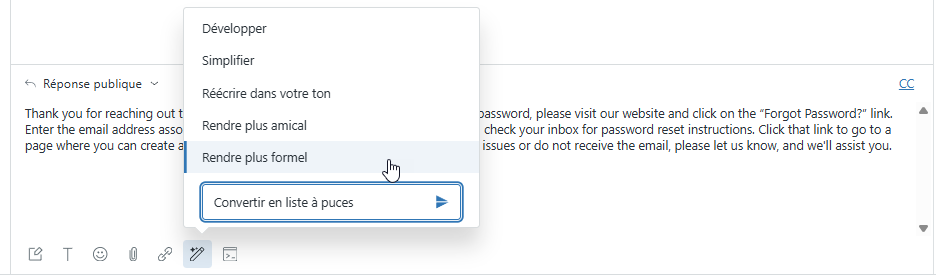
Le système utilise l’IA pour mettre le texte à jour selon les instructions de votre invite.
- Vérifiez que les modifications du texte vous conviennent.

Vous pouvez appuyer sur Cmd + z pour revenir à la version précédente si besoin est.
- Cliquez sur Envoyer pour mettre le ticket à jour avec la réponse modifiée.